Na die skepperopdatering, na die Windows-skepperopdatering, staar 'n groot aantal gebruikers regoor die wêreld nuwe struikelblokke in die gesig-Swart skerm.
Hierdie komplikasies kan egter maklik reggestel en hanteer word.Dit is beslis frustrerend om in die middel van 'n taak vas te sit weens die swart skerm.
Hierdie artikel sal jou help om die hele probleem en verwante te verstaanBaie metodes oor hoe om swart skerm reg te stel na Windows Creator-opdateringsfout.
Wat is die rede vir die swart skerm na Windows Creator-opdatering?
Baie redes kan moontlike oorsake van hierdie probleem op die rekenaar wees, wat hardewareprobleme (soos monitorprobleme, grafiese kaart- of kabelprobleme) of sagtewareprobleme (soos verkeerde kalibrasie) kan insluit.
Hoe om die skepperopdatering-swartskermprobleem op te los
Daar is verskeie maniere waarop jy hierdie struikelblokke kan oplos en permanent van die swart skerm ontslae kan raak:
Metode 1: Gaan jou hardeware na
As u Windows-probleme teëkom, moet u die verwante hardeware nagaan, want dit sal u help om probleme of foute te vind wat u voorheen oor die hoof gesien het, en ontslae te raak van ander ondoeltreffende bedrywighede op die bedryfstelsel.
As jy vermoed dat die oorsaak van die probleem veroorsaak word deur jou gekoppelde hardeware of eksterne toerusting, net
- Ontkoppel alle toestelle en herbegin die rekenaar.
- As die swart skerm verdwyn nadat jy dit gedoen het, kan jy die toestelle een vir een inprop om die oorsaak van die probleem uit te vind.
Metode 2: Voer 'n skoon selflaai in veilige modus uit
As die vorige metode nie die probleem oplos nie en die swart skerm na Windows Creator Update voortduur, kan jy kies om die rekenaar skoon te laai in veilige modus.vir hierdie doel,
- Maak die herstelskerm oop
- Klik op die probleemoplossing-opsie, en dan kan u die Windows-opstartinstellings betree en veilige modus betree.
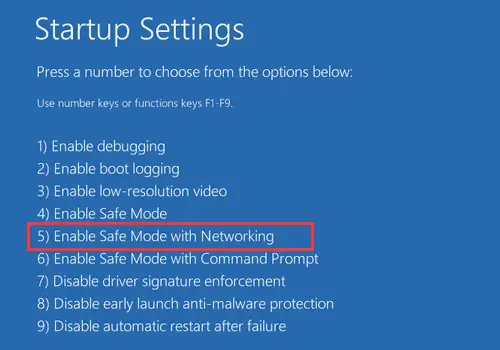
- Gebruik Windows-kortpadsleutels Win + R om te begin en te hardloop
- Tik MSCONFIG, en druk dan Enter.
- Dan, onder "Selektiewe opstart", kan jy na die "Laai opstart"-item gaan en alle Microsoft-dienste deaktiveer.
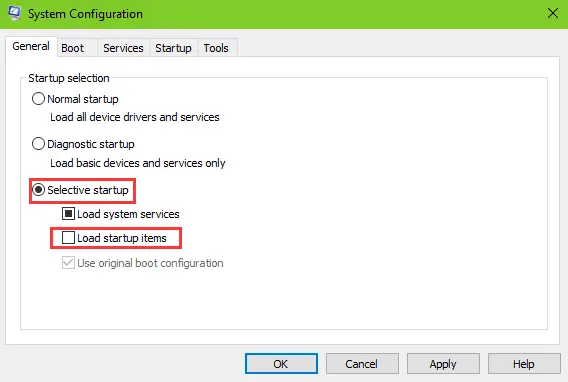
- Gaan na die "Dienste"-oortjie en merk "Versteek alle Microsoft-dienste"
- Daarna kan u die taakbestuurder oopmaak en alle opstarts deaktiveer.
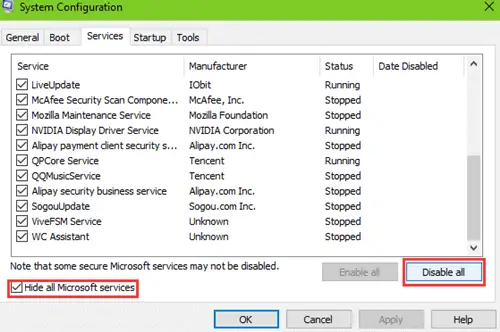
- Die rekenaar kan nou veilig herbegin word, en die swart skerm behoort te verdwyn.
Dit is belangrik om daarop te let dat verskeie kwessies aangemeld is as gevolg van die "Vinnige opstart"-opsie, en nadat die probleem in Taakbestuurder gedeaktiveer is, verdwyn die swart skerm na Windows Creator Update dikwels.
Metode 3: Vee onlangs geïnstalleerde uitaansoek
Die sagteware en programme wat jy onlangs opgedateer of geïnstalleer het, kan die oorsaak van hierdie probleme op jou rekenaar wees.Dit kan wees as gevolg van hul wanfunksie of onversoenbaarheid met Windows 10 Creators Update, wat lei tot 'n swart skerm na Windows Creator Update.
As dit wel die oorsaak is, kan die probleem heeltemal uitskakel deur hierdie programme te verwyder.
Metode 4: Begin die opdragprompt
U kan ook kies om die Windows-sleutel + R-kortpad te gebruik en CMD te tik om dit uit te voer.
Dan kan jy die afsluit-opdrag uitvoer en kyk of die swartskermprobleem verdwyn.
Metode 5: Vertoning en grafiese drywer
As die vorige metode nie werk nie, kan dit die gevolg wees van 'n verouderde skerm of grafiese drywer.Dit kan wees as gevolg van die feit dat hierdie drywers nie altyd op dieselfde tyd as nuwe sagteware opgedateer word nie.
Om dit reg te stel,
- Jy kan die "Device Manager" oopmaak en dan die "Display Adapter" opsie nagaan om die geïnstalleerde kaart te vind en dit op te dateer.
- As u aanvaar dat u die bestuurder op u rekenaar gerugsteun het, kan u 'n ander oplossing gebruik om die bestuurder na die vorige weergawe te herstel.
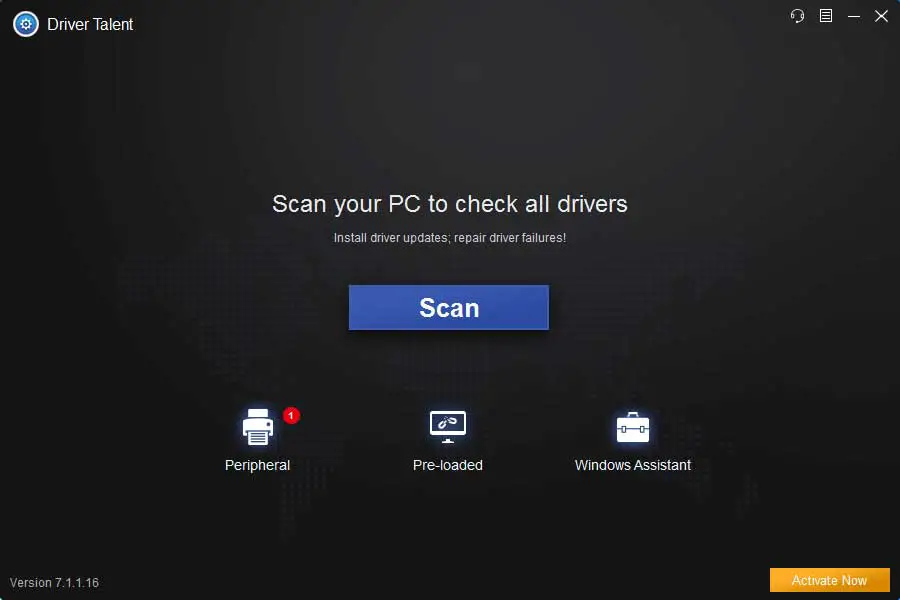
- Klik Skandeer om die defekte grafiese drywer te identifiseer.
- Klik Herstel of Werk op om die WHQL-skermbestuurder af te laai en te installeer.

- Herbegin die rekenaar sodat die bestuurderveranderings in werking tree.
Metode 6: in Skepperopdatering Verwyder Uxstyle op die rekenaar
Na Windows Creator-opdatering, UxStyle verder kan genereerSwart skerm.UxStyle word 'n pleister genoem en stel gebruikers in staat om derdeparty-temas op Windows te implementeer.Daarbenewens moet jy bewus wees van die feit dat dit die stelsellêers kan verander na Windows 10 Fall Creators Update of Windows 10 Creators Update, wat stelselprobleme kan veroorsaak.Hier kan u die stappe hieronder volg om Uxstyle van u rekenaar te verwyder.
- Gebruik Windows-kortpad Ctrl + Shift + Esc om Taakbestuurder te begin
- Gaan na die "Proses"-oortjie.
- Voltooi projekte wat met Uxstyle verband hou.
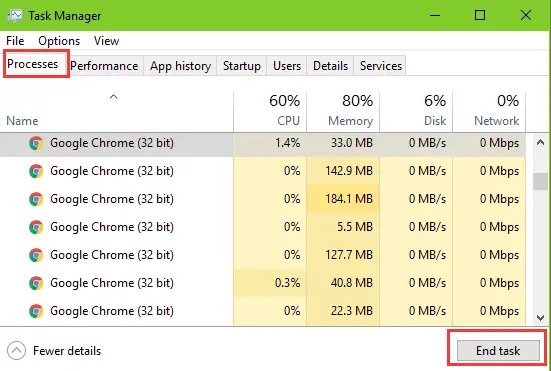
- Gebruik die Windows-kortpad Win + X om die spronglys te begin
- Kies toepassings en kenmerke
- Kyk af of soek in die soekkassie om Uxstyle te verken.
- Merk Uxstyle en klik op die "Deïnstalleer"-knoppie.
Sien ook:Windows Update-herstel van swartskerms
Finale woorde
Al hierdie oplossings is beproef en getoets, en is suksesvol deur baie Windows 10-gebruikers regoor die wêreld gebruik.As die probleem egter nie opgelos kan word ten spyte van die gebruik van al hierdie metodes nie, dan is die verstandige keuse om u direk met Microsoft of die dienssentrum te laat kontak om die toestel so gou moontlik te herstel.

![Stel Cox-e-pos op Windows 10 [gebruik die Windows Mail-toepassing] Stel Cox-e-pos op Windows 10 [gebruik die Windows Mail-toepassing]](https://infoacetech.net/wp-content/uploads/2021/06/5796-photo-1570063578733-6a33b69d1439-150x150.jpg)
![Los Windows Media Player-kwessies op [Windows 8 / 8.1-gids] Los Windows Media Player-kwessies op [Windows 8 / 8.1-gids]](https://infoacetech.net/wp-content/uploads/2021/10/7576-search-troubleshooting-on-Windows-8-150x150.jpg)
![Herstel Windows-opdateringsfout 0x800703ee [Windows 11/10] Herstel Windows-opdateringsfout 0x800703ee [Windows 11/10]](https://infoacetech.net/wp-content/uploads/2021/10/7724-0x800703ee-e1635420429607-150x150.png)




![Begin die opdragprompt in Windows [7 metodes] Begin die opdragprompt in Windows [7 metodes]](https://infoacetech.net/wp-content/uploads/2021/09/%E5%95%9F%E5%8B%95%E5%91%BD%E4%BB%A4%E6%8F%90%E7%A4%BA%E7%AC%A6-150x150.png)

![Hoe om die Windows-weergawe te sien [baie eenvoudig]](https://infoacetech.net/wp-content/uploads/2023/06/Windows%E7%89%88%E6%9C%AC%E6%80%8E%E9%BA%BC%E7%9C%8B-180x100.jpg)

